İnsanlar büyük dosyaları kolayca ve hızlı bir şekilde depolamak ve paylaşmak için RAR ve ZIP'e sıkıştırır.Bunlara benzer şekilde GZ de dosyaları sıkıştırmak için kullanılan sıkıştırılmış bir arşivdir.ZIP dosyalarıyla sık sık karşılaşacaksınız, ancak GZ sizin için nadir olabilir.
İlk kez bir GZ dosyası alıyorsanız, Windows 10'da, Android telefonda veya çevrimiçi olarak bir GZ dosyasının nasıl açılacağı gibi sorularınız olabilir.Tüm bu soruların cevapları için aşağıyı okuyun.
Bu GZ dosyaları, Linux dağıtımlarında ve macOS'ta yaygın olarak geliştirilir ve kullanılır.Bu, Windows ve Android'de GZ dosyalarını açamayacağımız anlamına gelmez.GNU zip sıkıştırma algoritmasını kullanan dosya sıkıştırıcılardan biridir.Bu GZ dosyaları ilk olarak Jean-loup Gailly ve Mark Adler tarafından geliştirildi.GZ dosyaları hakkında daha önemli noktalar aşağıda listelenmiştir.
- Bu dosyaların uzantısı var.katran,.katran,.gz,.gz和. Tgz.
- Windows ve Android dışında,Bu dosyalar macOS'ta da çıkarılabilir.
- hattaBirden çok GZ dosyasını tek bir GZ dosyasına sıkıştırabilir.
GZ dosyalarını Windows 10, Android ve çevrimiçi olarak açmak için aşağıdaki adımları izleyin.
İçerik
Yöntem XNUMX: Komut İstemi İle
Windows 10'da GZ dosyalarını açmanın en kolay yollarından biri Komut İstemi'ni kullanmaktır.Lütfen aşağıdaki adımları izleyin.
1. BasınWindows tuşu, TipKomut istemiVe tıklayınYönetici olarak çalıştır.
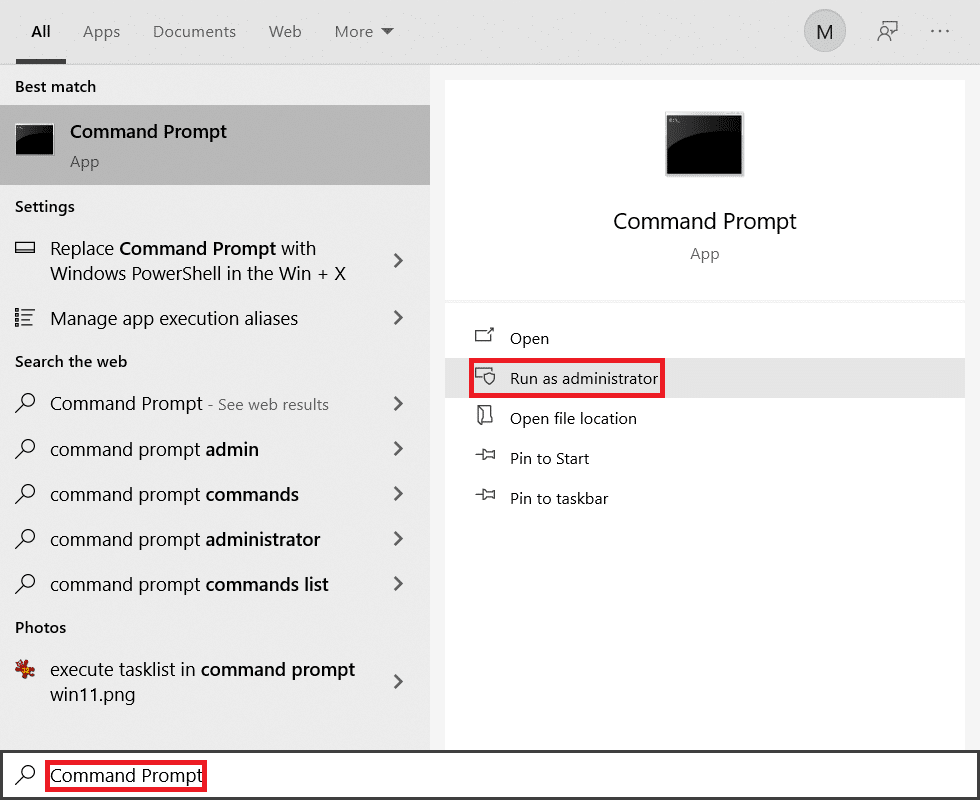
2.在 Kullanıcı Hesap Denetimiİstemi tıklayınEvet.
3. Komutu yazın:cdVe basGiriş anahtarı.
Not:yer değiştirmek mıkaynak konumu.
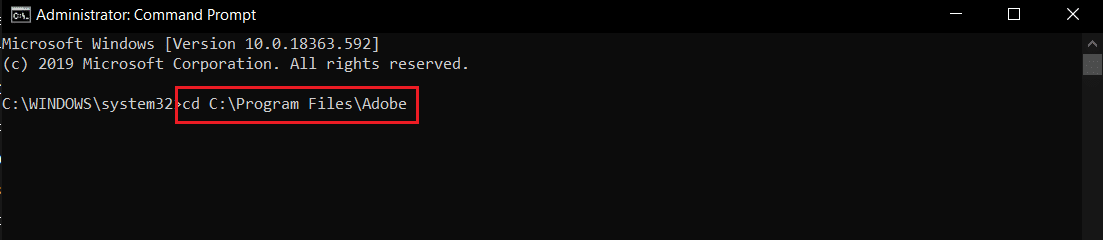
4. Verilenleri girinkomutVe basGiriş anahtarı.
tar -xvzf -C
Not:Komutta, kaynak dosya adı ve hedef klasörle değiştirin.

5. Şimdi açHedef klasörÇıkarılan dosyaları bulmak için.
Lütfen ayrıca okuyun:WinZip nedir?
Yöntem 2: 7-Zip aracını kullanın
GZ dosyalarını aşağıdaki gibi açmak için 7-zip gibi üçüncü taraf araçları indirebilirsiniz:
1. Cihazınıza indirin ve sıkıştırmayı açın7-Zip.
2. Aç7-Zipyazılım.
3. Şuraya gidin:GZ dosyasıVe tıklayınTepeAyıkla.
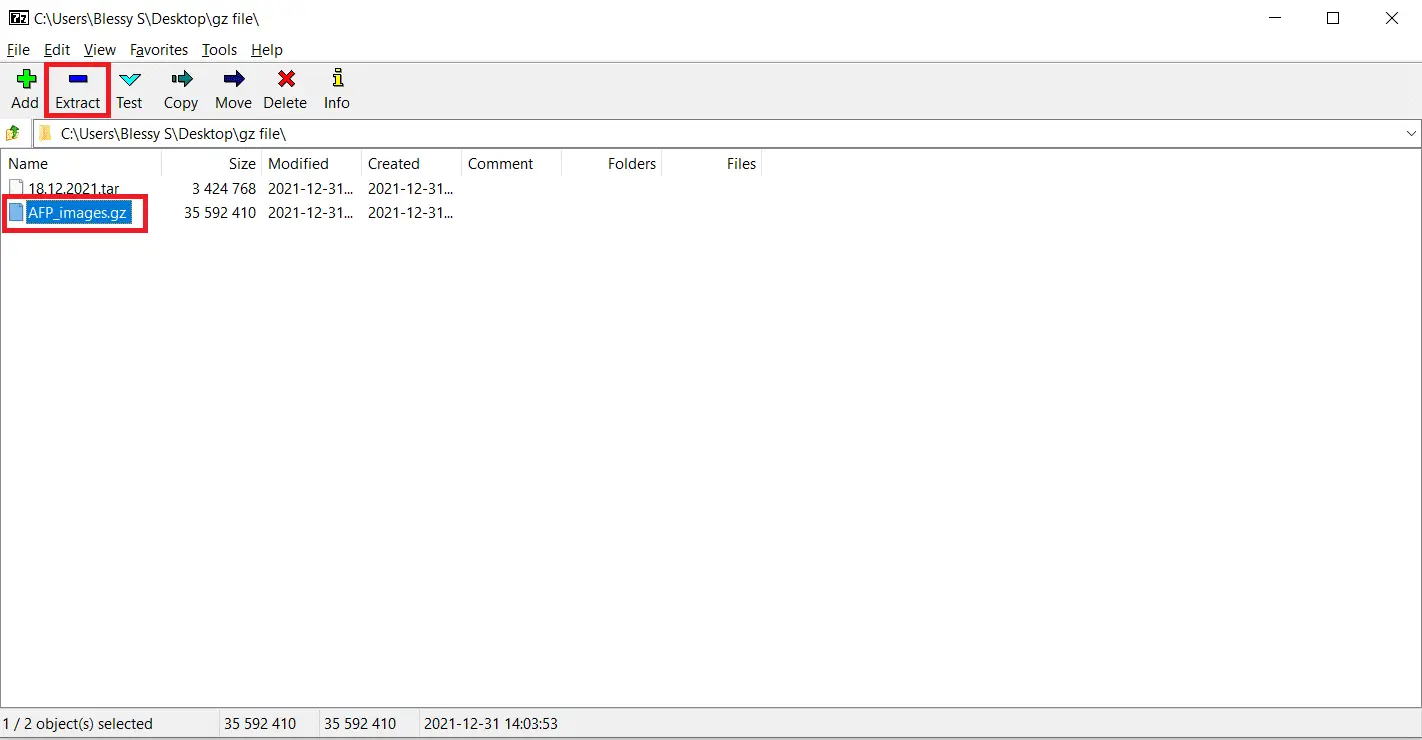
4. GözatHedef klasörVe tıklayınbelirlemek.
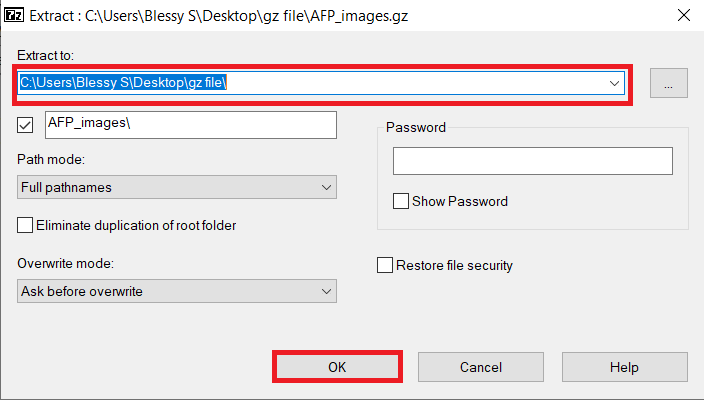
Yöntem XNUMX: WinZip aracıyla
GZ dosyalarını açmak için WinZip gibi üçüncü taraf araçları indirebilirsiniz.Lütfen aşağıdaki adımları izleyin.
1. Cihazınıza indirin ve sıkıştırmayı açınWinZip.
2. BaşlatWinZipbaşvuru.
3. GözatGZ dosyasıVe tıklayınPencerenin sağ tarafında aç.
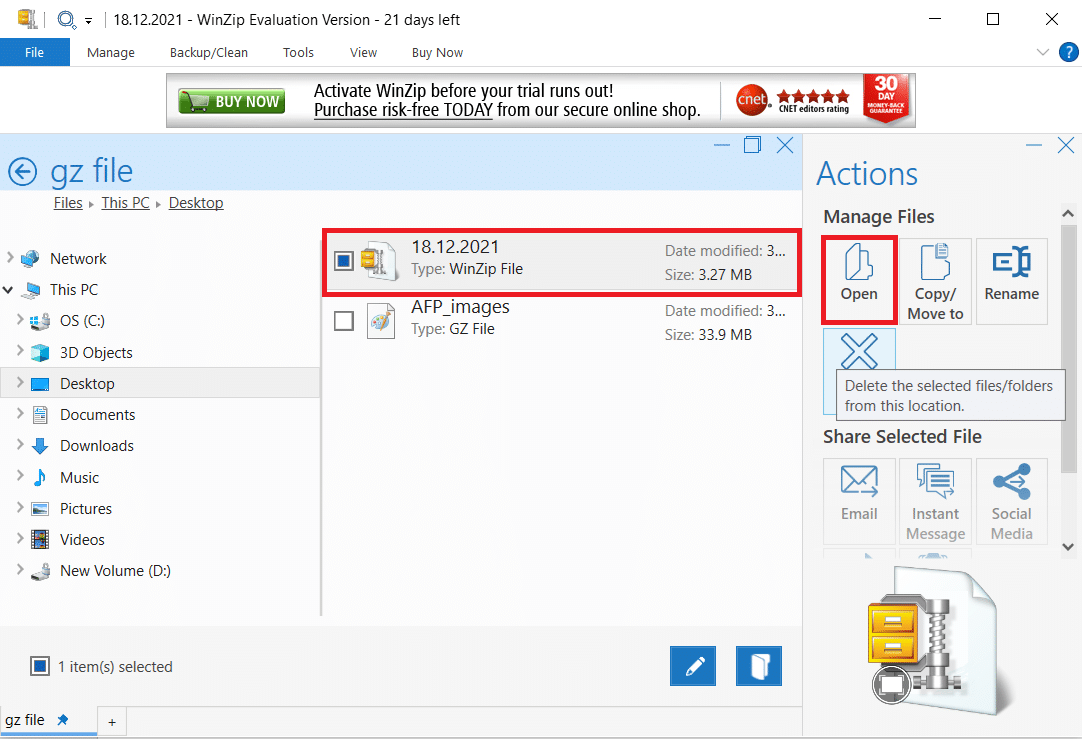
4. Seni seçŞimdi bu Zip dosyasının içeriğini açmak için位置?
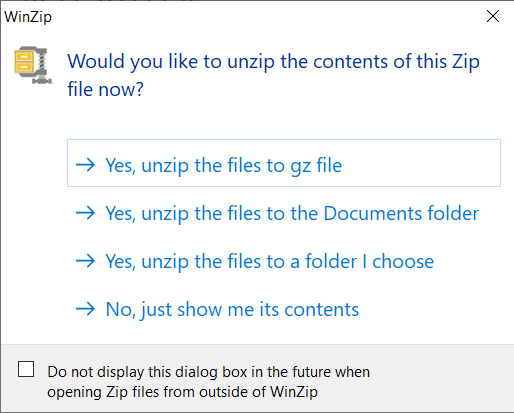
Android Cihazlarda GZ Dosyaları Nasıl Açılır
Android'de GZ dosyalarının nasıl açılacağı ile ilgili sorunuzun cevabı, AndroZip adlı üçüncü taraf bir uygulama kullanmaktır.Bu uygulamayla bunu yapmak için aşağıdaki adımları izleyin:
1. Cihazınıza indirinandrozip.
2. Uygulamayı açın veEkranda sorAyarları yapın.
3. Şuraya gidin:GZ dosyasıve tıklayın.
4. SeçHedef klasörVe tıklayınbelirlemek.
5. TıklayınAçıkHedef klasörü açmak için
GZ dosyaları çevrimiçi nasıl açılır
GZ dosyalarının çevrimiçi olarak nasıl açılacağıyla ilgili sorunuzun yanıtı, aşağıdaki gibi bir çevrimiçi web sitesi kullanmaktır:
1.Sürükle ve bırakGZ dosyası veyacihazınızdanAçın ve yükleyin.
2. Dosyanın sıkıştırması açıldıktan sonra,下載或depolamaBu dosyaları cihazınıza kaydetmek için düğmesine basın.
Sık Sorulan Sorular (SSS)
S1.WinZip ve 7-Zip araçlarını kullanmak güvenli midir?
Cevap. 是evet, eğerResmi web sitelerinden indirinWinZip和7-Zip, bu araçlar güvenlidir ve kötü amaçlı yazılım veya virüs içermez.
S2.GZ dosyaları tehlikeli midir?
Cevap.GZ dosyaları sıkıştırılmış dosyalardır,Tehlikeli değil, kötü amaçlı dosyalar, virüsler veya kötü amaçlı yazılımlar içermedikçe.
S3.Dosya uzantısını değiştirmek dosyayı çıkarır mı yoksa sıkıştırır mı?
Cevap.Dosyaları .gz dosyaları veya diğer uzantılarla yeniden adlandırınolmayacakDosyalar ayıklanıyor.Olacaksındönüştürme yazılımı gereklisıkıştırma veya çıkarma işlemini gerçekleştirmek için.
S4.Dosya uzantısını değiştirmek dosya içeriğini bozar mı?
Cevap.Dosya uzantısı önemlidir çünkü belgenin türünü belirler.Bu uzantı sayesinde belgeleriniz sadece çift tıklama ile açılabilir.Dosya uzantısını değiştirzarar vermeyecekdosyanın içeriği.Bunun yerine,Dosyaları açmak için varsayılan programı değiştirin.

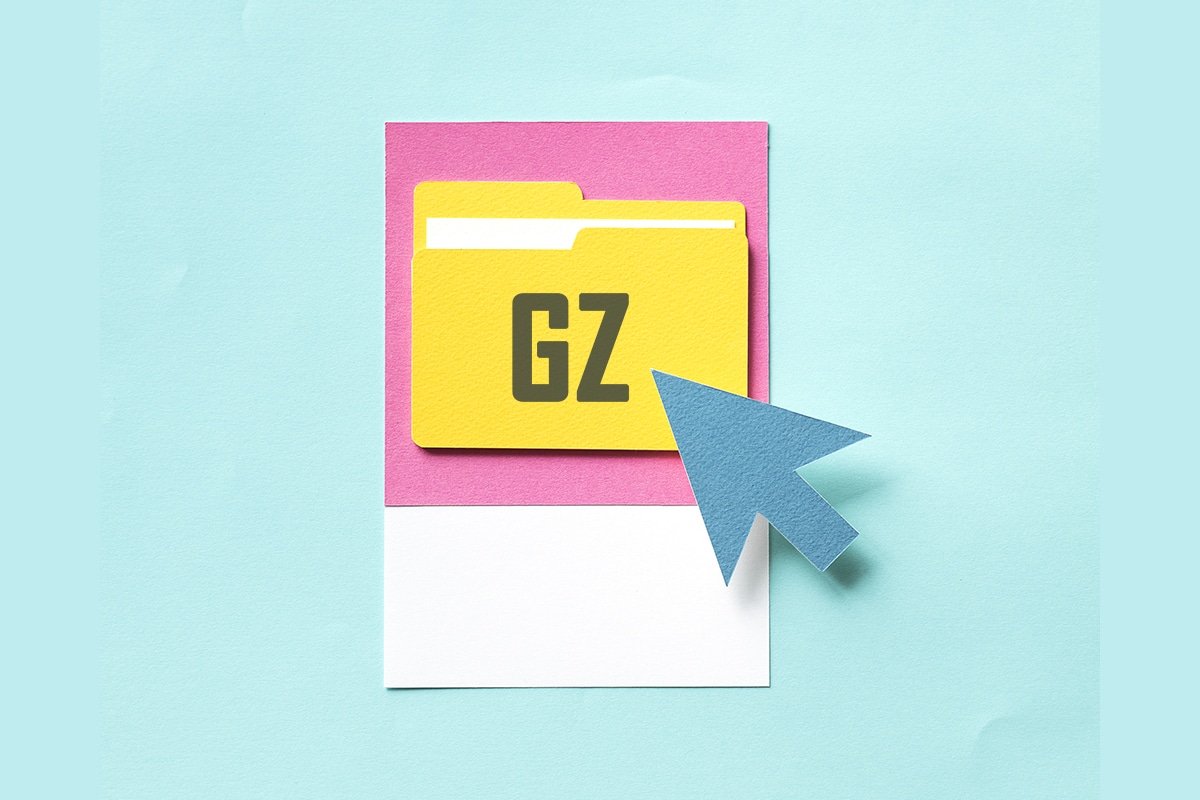



![Bağlantınızın Kesildiğini Düzeltin [Windows 10] Bağlantınızın Kesildiğini Düzeltin [Windows 10]](https://oktechmasters.org/wp-content/uploads/2022/02/29522-Fix-Your-connection-was-interrupted-in-Windows-10-150x150.jpg)
![[Düzeltildi] Microsoft Store, uygulamaları ve oyunları indiremiyor](https://oktechmasters.org/wp-content/uploads/2022/03/30606-Fix-Cant-Download-from-Microsoft-Store.jpg)
![[Düzeltildi] Microsoft Store uygulamaları indirip yükleyemiyor](https://oktechmasters.org/wp-content/uploads/2022/03/30555-Fix-Microsoft-Store-Not-Installing-Apps.jpg)

